微信打开文件默认保存文件夹的方法
时间:2024-04-22 09:53:54作者:极光下载站人气:0
很多小伙伴在使用微信软件的过程中经常会需要在聊天过程中接收各种文件,这些文件都会被保存在一个默认文件夹中,有的小伙伴想要进入该文件夹页面,查找自己需要的文件,但又不知道该在哪里找到文件夹入口,其实我们只需要进入微信的设置页面,然后在该页面中找到“文件管理”选项,点击打开该选项,接着在文件管理页面中找到“打开文件夹”选项,直接点击该选项即可。有的小伙伴可能不清楚具体的操作方法,接下来小编就来和大家分享一下微信打开文件默认保存文件夹的方法。

方法步骤
1、第一步,我们先点击打开微信软件,然后在微信的左侧列表中找到“三”图标,点击打开该图标
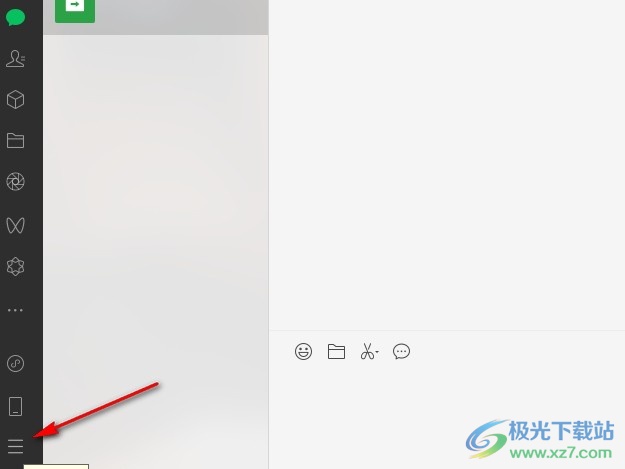
2、第二步,打开“三”图标之后,我们再在子菜单列表中找到“设置”选项,直接点击打开该选项

3、第三步,进入微信的设置页面之后,我们在该页面中先找到“文件管理”选项,点击进入文件管理页面
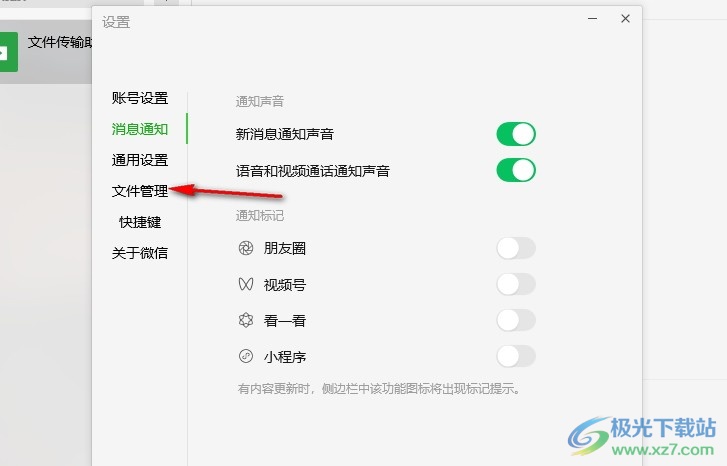
4、第四步,在文件管理页面中,我们可以看到当前的文件保存路径,我们可以点击“更改”选项,进入文件夹页面中选择新的文件夹作为默认保存路径

5、第五步,想要进入文件的默认保存文件夹时,我们直接在该页面中点击“打开文件夹”选项,就能进入文件夹页面了

以上就是小编整理总结出的关于微信打开文件默认保存文件夹的方法,我们进入微信的文件管理页面,然后在该页面中查看文件的默认保存路径,接着找到“打开文件夹”选项,直接点击该选项,就能进入保存微信文件的文件夹页面了,感兴趣的小伙伴快去试试吧。

大小:201 MB版本:v3.9.7 官方版环境:WinAll, WinXP, Win7, Win10
- 进入下载

网友评论